최신 DirectX 버전을 설치하는 것이 가장 좋은 해결책인 경우가 많습니다.
- d3dcompiler_47.dll은 Microsoft DirectX 런타임의 중요한 구성 요소입니다.
- 이 DLL이 컴퓨터에 없는 경우 더 복잡한 수정을 하기 전에 바이러스 검사를 권장합니다.
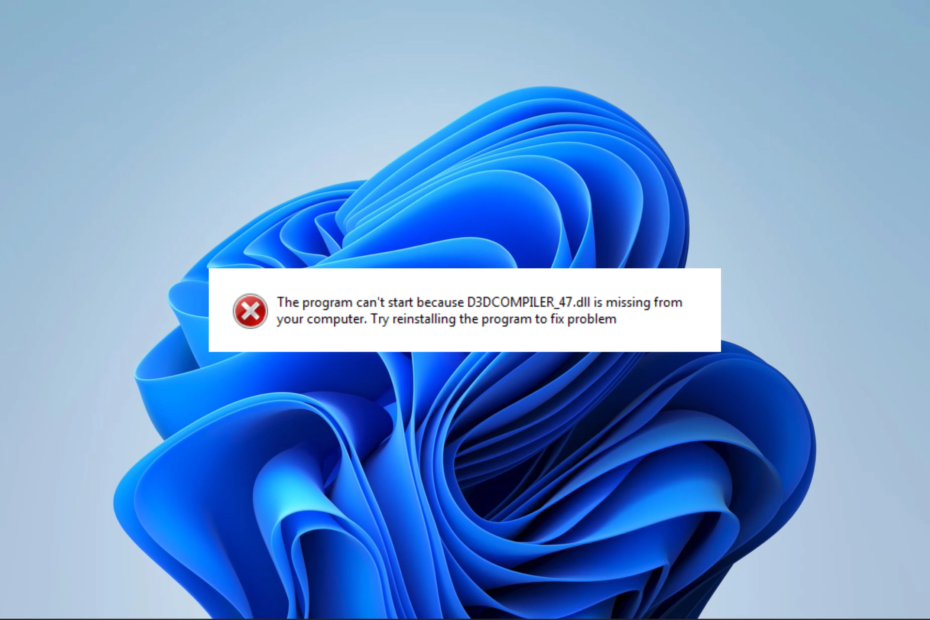
엑스다운로드 파일을 클릭하여 설치
- Fortect 다운로드 및 설치 당신의 PC에.
- 도구를 실행하고 스캔 시작 PC 문제를 일으킬 수 있는 DLL 파일을 찾습니다.
- 마우스 오른쪽 버튼으로 클릭 복구 시작 손상된 DLL을 작동하는 버전으로 교체합니다.
- 다음에서 Fortect를 다운로드했습니다. 0 이번 달 독자 여러분.
D3dcompiler_47.dll 파일은 Windows 운영 체제에서 게임과 같은 멀티미디어 작업을 처리하도록 설계된 Microsoft 플랫폼인 DirectX의 중요한 부분입니다.
몇몇 독자들이 불만을 토로했습니다. DLL이 없습니다. 그들의 컴퓨터에서. 따라서 이 가이드에서는 이 문제를 해결하는 가장 좋은 방법을 소개합니다.
d3dcompiler_47.dll이 누락된 이유는 무엇입니까?
장치에 동적 링크 라이브러리가 없을 수 있는 몇 가지 이유가 있습니다. 가장 일반적인 원인은 다음과 같습니다.
- 소프트웨어 충돌 – 충돌은 타사 설치에서 발생하거나 오래된 드라이버, 충돌하는 시스템 설정 또는 기타 소프트웨어 관련 문제로 인해 발생할 수 있습니다.
- 손상되거나 누락된 파일 – 누락 또는 다양한 이유가 있습니다. 손상된 파일, 바이러스 또는 맬웨어 감염, 잘못된 설치, 프로그램 제거 또는 기타 시스템 오류.
- 오래된 Windows OS – 이전 버전의 Windows를 사용하는 경우 d3dcompiler_47.dll 파일이 최신 버전의 Windows 운영 체제에만 존재하므로 오류가 발생할 수 있습니다.
- DirectX가 설치되지 않음 - 문제는 부재 또는 오래된 버전으로 인한 것일 수 있습니다. DirectX 런타임 라이브러리 컴퓨터에서.
누락된 d3dcompiler_47.dll을 어떻게 수정합니까?
복잡한 솔루션을 시도하기 전에 다음과 같은 간단한 해결 방법을 시도해 보십시오.
- 장치를 다시 시작하십시오 – 작은 버그로 인해 오류가 발생할 수 있습니다. 시스템을 다시 시작하면 문제를 제거하고 추가 문제 해결이 필요하지 않을 수 있습니다.
- 최근 애플리케이션 제거 – 문제를 해결하려면 다음을 수행하는 것이 도움이 될 수 있습니다. 모든 응용 프로그램 제거 소프트웨어와 충돌을 일으키고 있습니다.
- 바이러스 검사 – 컴퓨터에서 바이러스로 인해 누락된 DLL 오류가 발생하는 경우 강력한 바이러스 백신 시스템을 효과적으로 청소할 수 있습니다.
예비 솔루션이 작동하지 않으면 다음 수정을 진행하는 것이 좋습니다.
DLL 오류가 발생하는 경우 여러 가지가 있습니다. DLL 도구 이러한 문제를 해결하는 데 도움이 될 수 있습니다.
d3dcompiler_47.dll과 같은 Microsoft 기본 DLL의 기능을 100% 성공률로 보장하므로 아래 도구를 사용하는 것이 좋습니다.
2. OS 업데이트
- 누르다 윈도우 + 나 를 열려면 설정 앱.
- 왼쪽 창에서 윈도우 업데이트, 그런 다음 오른쪽에서 업데이트 확인 단추.
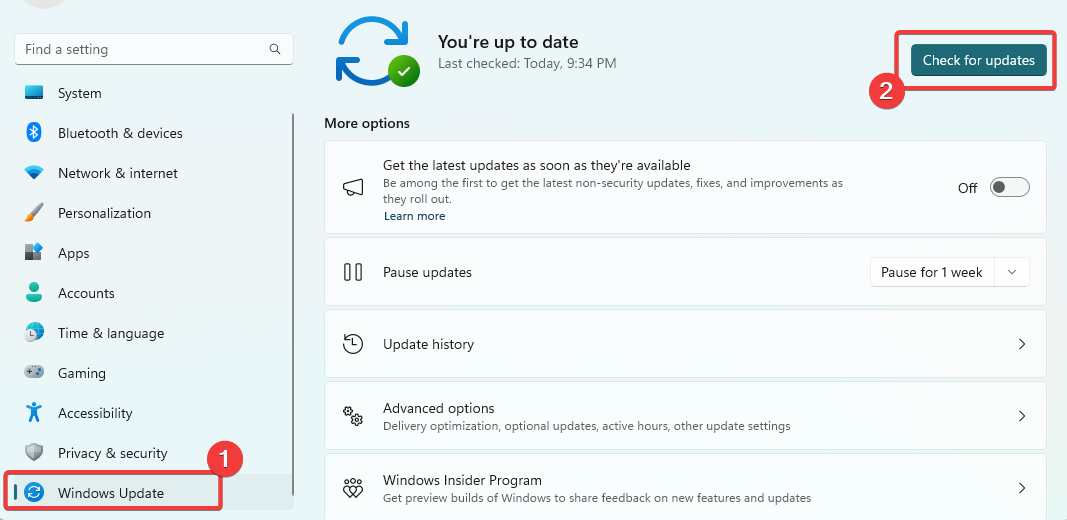
- 업데이트가 발견되면 다음을 클릭하십시오. 다운로드 및 설치.
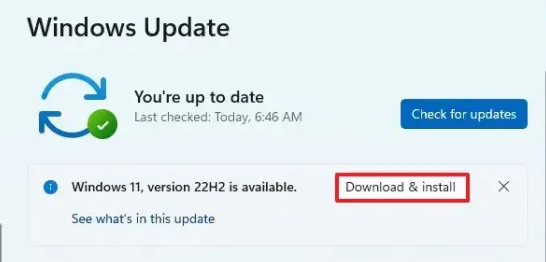
- 마지막으로 모든 업데이트를 적용하려면 컴퓨터를 다시 시작하십시오.
- Fvevol.sys BSoD: 이 오류를 수정하는 5가지 방법
- User32.dll이란 무엇이며 오류를 수정하는 방법은 무엇입니까?
- Windows 7에 DLL 파일이 없습니까? 문제를 해결하는 8가지 방법
- Mso.dll 누락: 이를 수정하거나 다시 다운로드하는 방법
- CRClient.dll 찾을 수 없음: 다시 고치거나 다운로드하는 방법
3. 수동으로 DLL 다운로드
수동으로 할 수 있습니다 d3dcompiler_47.dll 다운로드 신뢰할 수 있는 출처의 파일.
영향을 받는 응용 프로그램과 동일한 디렉터리에 저장해야 합니다. 완료되면 추가 문제 없이 앱을 원활하게 시작할 수 있습니다.
또한 악성 프로그램이 DLL을 통해 시스템에 쉽게 액세스할 수 있으므로 DLL을 다운로드할 때 주의를 기울이고 평판이 좋은 소스만 사용하는 것이 중요합니다.
4. DirectX 설치
- 로 이동 런타임용 다운로드 페이지.
- 를 클릭하십시오 다운로드 단추.

- 설치를 시작하려면 다운로드한 설치를 클릭하기만 하면 됩니다. 설치가 완료되면 컴퓨터를 다시 시작하여 변경 사항을 적용하십시오.
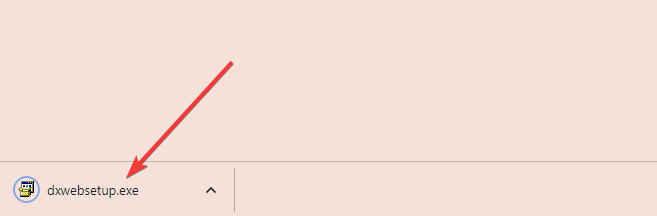
5. 시스템 복원
- 누르다 윈도우 + 아르 자형, 유형 스트루이, 그리고 명중 입력하다.
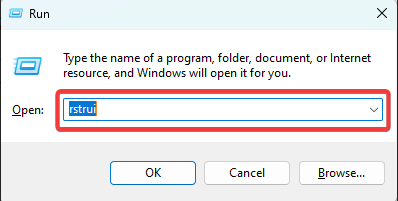
- 클릭 다음 단추.

- 복원 지점을 선택하고 다음 단추.
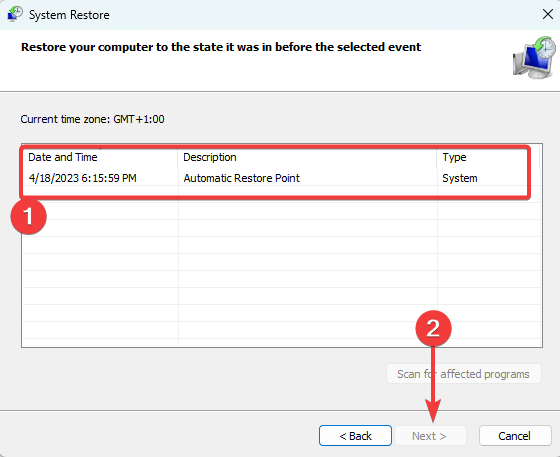
이 가이드에서 논의할 내용은 여기까지입니다. 5가지 솔루션 중 하나를 사용하여 누락된 DLL 문제. 고유한 상황에 가장 적합한 옵션을 선택하는 것이 좋습니다.
마지막으로 어떤 접근 방식이 가장 좋은 결과를 가져왔는지 아래의 의견 섹션에 알려주십시오.
여전히 문제가 발생합니까?
후원
위의 제안으로 문제가 해결되지 않으면 컴퓨터에 더 심각한 Windows 문제가 발생할 수 있습니다. 다음과 같은 올인원 솔루션을 선택하는 것이 좋습니다. 요새 문제를 효율적으로 해결합니다. 설치 후 다음을 클릭하십시오. 보기 및 수정 버튼을 누른 다음 수리를 시작하십시오.


